Obsah
V počítači se systémem Windows 10 se v Prohlížeči událostí, Systémový protokol, objevila následující varování: " Filtr souborového systému 'wcifs' (verze 10.0, 2016-09-15T19:42:03.000000000Z) se nepodařilo připojit ke svazku '\Device\HarddiskVolumeShadowCopy3'. Filtr vrátil nestandardní konečný stav 0xC000000D. Tento filtr a/nebo jeho podpůrné aplikace by měly tento stav vyřešit. Pokud tento stav přetrvává, kontaktujte dodavatele. ."

Výstražná zpráva "Filtr souborového systému 'wcifs' selhal, ID události 4" je pravděpodobně způsobena chybou systému Windows a poprvé se objevila po aktualizaci systému Windows 10 pro aplikaci "Získat Office" v prvním čtvrtletí roku 2017.
Když jsem poprvé viděl chybu události 'wcifs', pokusil jsem se obnovit postižený systém Windows 10 do předchozího funkčního stavu, ale bohužel se obnovení systému při obnovení adresáře "%ProgramFiles%\WindowsApps" z bodu obnovení nezdařilo s kódem chyby 0x80070091.

Po mnoha testech jsem zjistil, že událost ID4 ve filtru souborového systému 'wcifs' (0xC000000D) a chyba 0x80070091 v Obnovení systému jsou způsobeny tím, že systém nemá přístup (pravděpodobně kvůli porušeným oprávněním) ke složce "Microsoft.MicrosoftOfficeHub_17.8107.7600.0_x64__8wekyb3d8bbwe" v adresáři "WindowsApps", aby mohl vytvořit nebo obnovit body obnovení.
V tomto návodu najdete podrobné pokyny k řešení následujících problémů v operačním systému Windows 10:
-
- Filtr souborového systému 'wcifs' Chyba ID události 4, v Prohlížeči systémových událostí: Filtr souborového systému 'wcifs' se nepodařilo připojit ke stínové kopii svazku, Filtr vrátil nestandardní konečný stav 0xC000000D. Obnovení systému selhalo s nespecifikovanou chybou 0x80070091 při obnovení adresáře z bodu obnovení.
Zdroj: AppxStaging,
Cíl: %ProgramFiles%\WindowsApps
- Filtr souborového systému 'wcifs' Chyba ID události 4, v Prohlížeči systémových událostí: Filtr souborového systému 'wcifs' se nepodařilo připojit ke stínové kopii svazku, Filtr vrátil nestandardní konečný stav 0xC000000D. Obnovení systému selhalo s nespecifikovanou chybou 0x80070091 při obnovení adresáře z bodu obnovení.
Jak opravit chyby ID události 4 filtru souborového systému 'wcifs' a obnovení systému 0x80070091 v systému Windows 10.
1. Přihlášení do systému Windows pomocí Správce účet.
2. Povolte zobrazení Skryté soubory v Možnostech složky. Chcete-li to provést:
1. Klikněte pravým tlačítkem myši na tlačítko Start  a přejděte na Ovládací panel .
a přejděte na Ovládací panel .
2. Nastavte Zobrazit podle na: Malé ikony.
3. Otevřít Možnosti Průzkumníka souborů ( Možnosti složky v systému Windows 8 a7).
4. Na Zobrazit na kartě zaškrtněte políčko Zobrazení skrytých souborů, složek a jednotek nastavení a stiskněte DOBŘE.
3. Spusťte Průzkumníka Windows a otevřete C:\Program Files adresář.
4. Klikněte pravým tlačítkem myši na WindowsApps a vyberte Vlastnosti .
5. Vyberte Zabezpečení a klikněte na kartu Pokročilé .
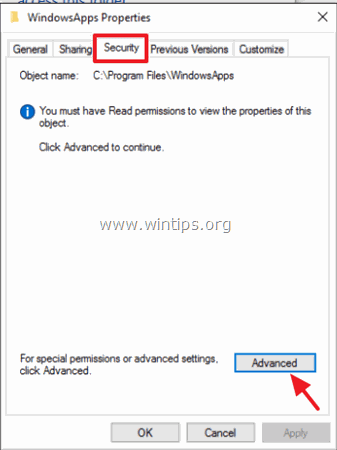
6. Klikněte na Změna Majitel.
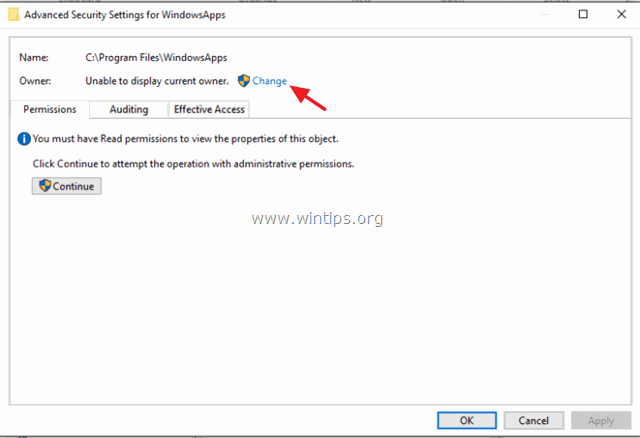
7. Zadejte uživatelské jméno svého účtu (např. "Admin") a klikněte na tlačítko OK .
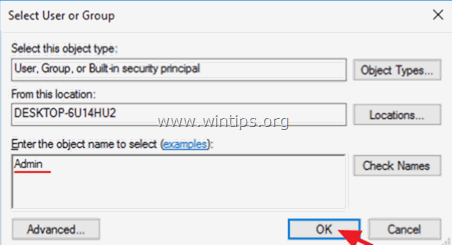
8. Zkontrolujte " Nahrazení vlastníka v podkontejnerech a objektech " a klikněte na tlačítko DOBŘE. Pak klikněte na OK znovu zavřete nastavení zabezpečení.
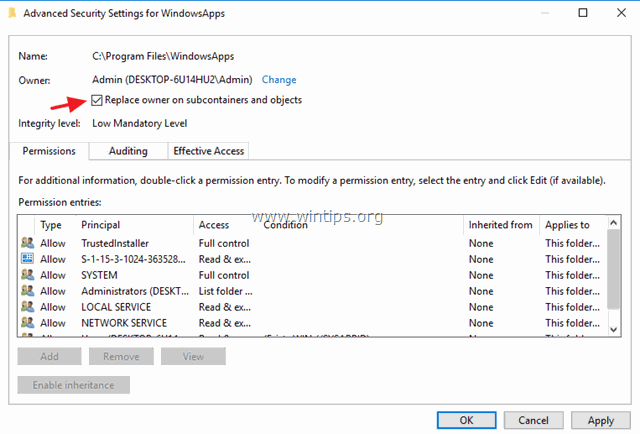
9. Otevřete zvýšený příkazový řádek (Příkazový řádek (Admin)).
10. Následujícím příkazem přidělíte plná přístupová práva účtu správce k adresáři " C:\Program Files\WindowsApps ": *
- icacls "%ProgramFiles%\WindowsApps" /grant Uživatelské jméno:F
Poznámka: Nezapomeňte nahradit uživatelské jméno názvem účtu správce (např. "Admin" v tomto příkladu).

12. Poté zadejte následující příkaz pro udělení plných přístupových práv k " Microsoft.MicrosoftOfficeHub_17.8107.7600.0_x64__8wekyb3d8bbwe " a jeho podsložky a soubory:
- icacls "%ProgramFiles%\WindowsApps\Microsoft.MicrosoftOfficeHub_17.8107.7600.0_x64__8wekyb3d8bbwe" /grant Username:F /t

13. Vymazat složku "Microsoft.MicrosoftOfficeHub_17.8107.7600.0_x64__8wekyb3d8bbwe" a celý její obsah pomocí tohoto příkazu:
- rd "%ProgramFiles%\WindowsApps\Microsoft.MicrosoftOfficeHub_17.8107.7600.0_x64__8wekyb3d8bbwe" /S /Q

14. Nakonec přiřaďte vlastnictví složky "WindowsApps" zpět účtu TrustedInstaller, který je výchozím vlastníkem této složky, a to tímto příkazem:
- icacls "%ProgramFiles%\WindowsApps" /setowner "NT Service\TrustedInstaller"

15. Zavřete okno příkazového řádku a je hotovo!
* Upozornění - Aktualizace: Do dnešního dne (15. dubna 2017) jsem výše uvedený postup vyzkoušel v několika počítačích se systémem Windows 10, abych vyřešil problém s " Filtr souborového systému 'wcifs' ID události 4" a chyby "System Failed 0x8007009". s úspěšným výsledkem. Abyste se vyhnuli stejným problémům v budoucnu, doporučuji po použití výše uvedeného řešení provést opravnou aktualizaci počítače na nejnovější sestavení systému Windows 10 1703.
To je vše! Dejte mi vědět, zda vám tento návod pomohl, a zanechte komentář o svých zkušenostech. Prosím, lajkujte a sdílejte tento návod, abyste pomohli ostatním.

Andy Davis
Blog správce systému o Windows





